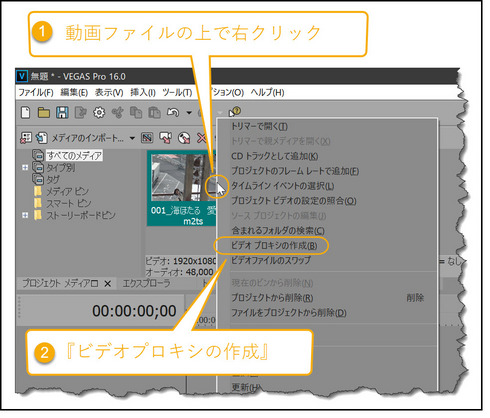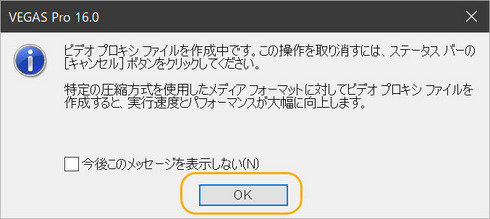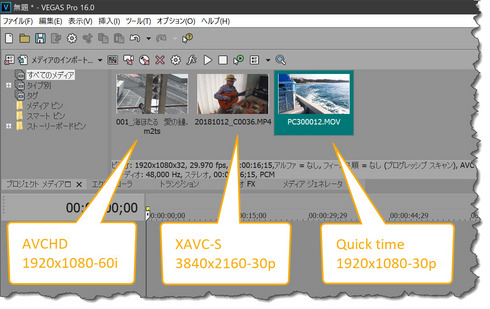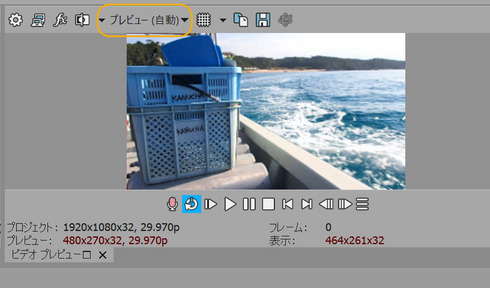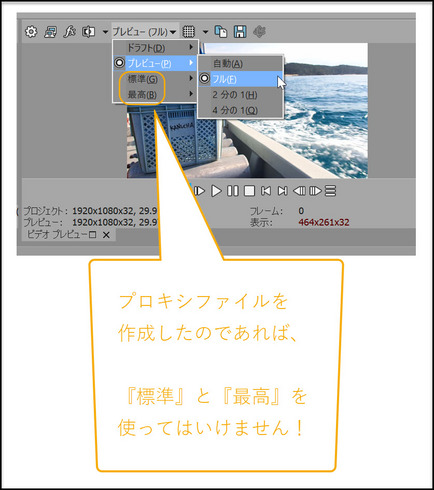飯田です。
本日より、
ソニーストア名古屋様での
レッスンが始まりました。
有り難いことに、
レッスン期間中(19日~22日)は、
全てのレッスン枠に
ご予約をいただいています。
11時のソニーストア開店から、
19時の閉店まで
ず~と喋りっぱなしになります。
また20時頃には
ホテルに戻るのですが、
それから1時間~2時間ほど、
リモートレッスンも行っています。
このような状態が続きますので、
ブログ記事は簡単になりますが、
お許し下さい。
名古屋・大阪での
ワークショップがきっかけで
VEGAS Pro16を購入しました。
手順の通りに、
編集を始めていますという
メッセージをいただいています。
とても嬉しいです。
ところで時間の関係から、
ワークショップでは
お伝えしていませんが、
Vegasを使って編集するときに、
とても大事なことがあるので、
それをお伝えします。
大事な事とは、
必ず行って欲しいことで、
プロキシファイルの作成です。
たかだかメモリ4GBの
8年前に製造されたノートPCで、
4K編集できる秘密は
このプロキシファイルにあるのです。
イイダの話がきっかけで、
Vegasで編集を始められた貴方は、
イイダにとって
とても大事な仲間です。
だから本当は
有料レッスンの中でお話ししたい
内容なのですが、
そこをグッとこらえて、
記して起きます。
そうしておかないと、
貴方が躓いてしまうからです。
賢明な貴方は、
必ずプロキシファイルを作成して下さい。
プロキシファイルを作成してから、
編集に取りかかって欲しいのです。
作成方法は簡単です。
材料置き場の材料の上で
右クリックします。
表示されたメニューから、
『プロキシファイルを作成』を
クリックして下さい。
下図のメッセージが表示されたら、
『OK』をクリックします。
たったこれだけのことで、
Vegasの編集がサクサクと
動くようになります。
プロキシファイルとは、
編集に使う専用のファイルです。
とくにプレビューモニタ(カレー鍋)での
表示用に使われるファイルなのです。
プロキシファイルを作成中は、
進捗状況(プログレッシブバー)が
表示されます。
プロキシファイルは
動画ファイルに対して作成できます。
静止画ファイルに
作成することは出来ません。
Vegasのプロキシ編集が優れているのは、
4Kファイルは当然のこと、
HDファイルも、
QuickTimeの『.mov』ファイルにも、
プロキシファイルを作成できる点にあります。
ですから、
さまざまなフォーマットの材料が
混在していたとしても、
上げることが出来るのです。
プロキシファイルを作ったときは、
その効果性を生かすために、
守るべき鉄則があります。
カレー鍋(プレビューモニタ)の
プレビュー品質です。
貴方の場合には、

これ以外には
設定しないで下さい。
プレビュー標準と、
プレビュー最高は、
プロキシファイルを使わずに、
オリジナルファイルが使われます。
ですので、
プロキシファイルを作った意味が無いのです。
プレビュー画質は、
プレビュー自動またはプレビューフルの
いずれかです。
これだけ守って頂ければ、
今回はここまでとします。
お読み頂き、
ありがとうございました。
山梨のイイダ拝
VEGAS Proのソースネクスト公式の講師の「山梨の飯田」こと飯田和佳と申します。
約15年に渡ってソニーブランドの頃からVEGAS Proでの動画編集の講師に携わっております。
お気軽にご相談ください。もちろん内容によっては有料ですが。。。
ご興味ある方はパーソナルレッスンもご好評いただいておりますので
お問い合わせ下さい。